4kFinder Video Downloader for Macレビュー:YouTubeビデオをMacに簡単にダウンロード
公開: 2022-02-13YouTubeからMacデバイスにビデオをダウンロードしたいですか? Macレビュー用のこの4kFinderビデオダウンローダーはあなたに迅速な解決策を提供します。
YouTubeで動画をストリーミングするのは便利ですが、インターネットやWi-Fiがない場所にいると、大変な作業に思えることがあります。 飛行機、地下鉄、電車でオフラインで視聴するために、YouTubeビデオをMac、PC、または携帯電話にダウンロードしたい場合がありますが、YouTubeにはすべてのビデオのダウンロードボタンがありませんが、MacまたはMacにYouTubeビデオをダウンロードする方法PC。
ここで、4kFinder VideoDownloaderが役に立ちます。 4kFinder Video Downloader for Macは、Macでオフラインで視聴したりモバイルデバイスで再生したりするためにYouTubeビデオを保存するための強力で便利なビデオダウンローダーです。
この記事では、4kFinderビデオダウンローダーのすべての機能を確認し、4kFinderビデオダウンローダーを使用してYouTubeやその他のホットサイトからMacにビデオをダウンロードする方法を探ります。 最後に、価格、長所、短所について説明し、自分に適しているかどうかをさらに理解できるようにします。
目次
Macレビュー用の4kFinderビデオダウンローダー
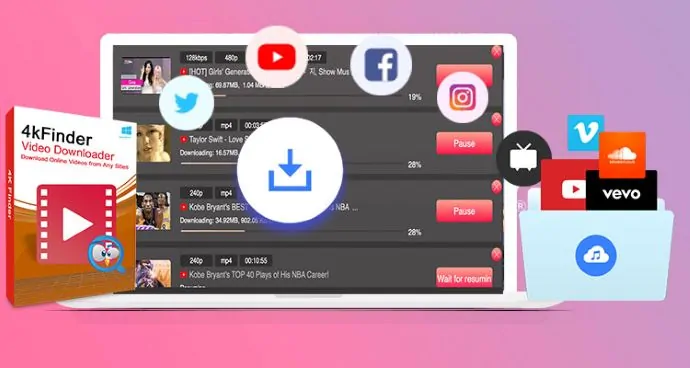
4kFinder Video Downloaderは信頼性の高いMacビデオダウンロードツールで、YouTubeビデオをMacに簡単にダウンロードできます。ビデオはMP4形式で保存され、オーディオはMP3またはM4A形式で保存され、QuicktimeとiTunesで簡単に再生できます。 .4kFinder Video Downloaderは、単一のビデオ、プレイリスト、またはチャネル全体を、8k、4k、2k、1080p、または720pの解像度のHD / UHDフルビデオでダウンロードできます。 さらに、この強力なビデオダウンロードソフトウェアは、Facebook、Twitter、Vevo、Vimeo、Vimeo、TikTok、VLive、Fmovies、Twitch、Niconico、Tumblr、Dailymotion、Bilibili、Soundcloud、Nicovideo、TEDなどの他の人気サイトからビデオとオーディオをダウンロードすることもできます、CNNなど。
強力な機能:
ソフトウェアのすべての主要な機能を見て、レビューを始めましょう。
- YouTubeおよび1000以上の人気のあるWebサイトからのビデオのダウンロードをサポートします。
- YouTubeビデオ、プレイリスト、チャンネル全体、字幕をMacまたはPCにダウンロードしましょう。
- さまざまな品質とビットレート、HD 720p、1080p、2k、4k、8k、50kbps〜320kbpsを提供します。
- プレーヤーとデバイスに優しいMP4およびMP3形式を提供します。
- 320kbpsのビデオからMP3オーディオを抽出できます。
- マルチタスクダウンロード、バッチダウンロードオンラインビデオをサポートします。
- ブロックされた年齢制限のあるプライベート動画をYouTubeからダウンロードします。
- YouTube 3Dビデオ、180°、360VRビデオをMacにダウンロードすることもできます。
任意のサイトからオンラインビデオを簡単にダウンロード
実際、4kFinder VideoDownloaderはMacとWindows用のデスクトップアプリです。 4kFinder Video Downloaderの主なタスクは、YouTube、Twitter、Niconico、Bilibili、FacebookからHD MP4およびMP3に、最大6倍のダウンロード速度で簡単にビデオをダウンロードするように設計されています。 YouTubeに加えて、4kFinder Video Downloaderは、他の人気のあるWebサイトからビデオを簡単にダウンロードすることもサポートしています。
- Vevo
- Vimeo
- Veoh
- SoundCloud(音楽からオーディオを抽出)
- Dailymotion
- フェイスブック
- Twitch(ストリームのダウンロード)
- ニコニコ動画
- Bilibili
- Tumblrなど
- あなたが好きかもしれません: YouTubeのビデオをダウンロードする方法は? 私の5つの方法!!
- 字幕付きのCrunchyrollビデオをダウンロードする9つの方法
- あなたが好きかもしれません: Macでアプリを完全にアンインストールする方法(手動および自動)
- Macからジャンクファイルを削除する方法
価格と在庫状況:
4kFinder Video Downloaderは有料のソフトウェアですが、無料の試用版では、15日以内に5つのフルHDまたはUHDビデオを8k、4k、2k、1080p、または720p形式でダウンロードできます。 4kFinder Video Downloaderのブロックを完全に解除して、制限なしで使用する場合。
パーソナルライセンス($ 29.95)またはファミリーライセンス($ 49.95)を購入できます。 パーソナルライセンスはアクティベーションキーを提供します。これは1台のMacまたはWindowsコンピューターで使用でき、ファミリーライセンスは5台のコンピューターで使用できます。 1回限りの料金で、生涯アップグレードと技術サポートを受けることができます。
4kFinderビデオダウンローダーをお勧めする理由
完全にそうです、4kFinderビデオダウンローダーを試してみることを強くお勧めします。価格は非常にリーズナブルです。 この優れたソフトウェアは、YouTubeやその他のビデオホスティングWebサイトからMacまたはWindowsへのHDおよびUHDビデオの直接ダウンロードをサポートしています。 使い方は簡単で、特別な技術知識は必要ありません。基本的な英語だけです。 強くお勧めします!
私たちのスコア:10点満点中9.5点!
長所と短所
長所:
- 使いやすい
- 可能な機能
- MP4ビデオおよびMP3 / M4Aオーディオ形式をサポートします
- 1000以上の人気のあるウェブサイトと互換性があります
- 英語と日本語をサポートします。
短所:
macOSとWindowsOSでのみ動作します。

4kFinder Video Downloaderを使用してYouTubeビデオをMacにダウンロードする方法は?
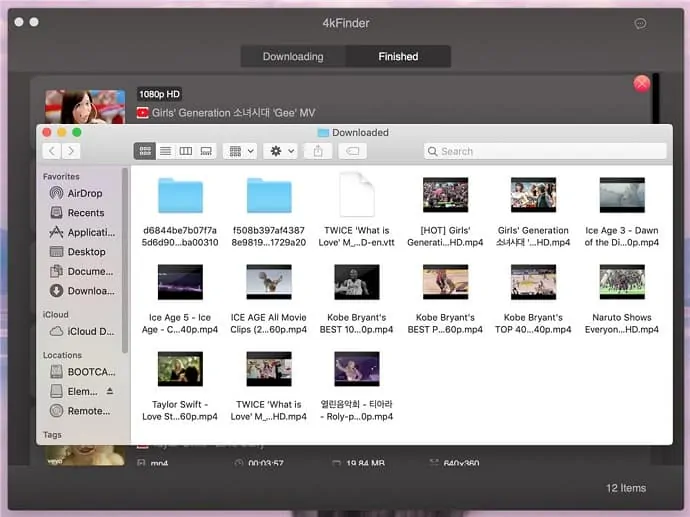
4kFinder Video Downloaderは、Mac OS X10.12以降で完全に動作します。 4K YouTubeビデオプレイリスト全体をMacにダウンロードする方法を見てみましょう。同じ手順に従って、YouTubeビデオ/プレイリストをMP3に変換することもできます。
合計時間: 4分
ステップ1:Macコンピューターに4kFinder Video Downloaderをダウンロード、インストール、起動します。
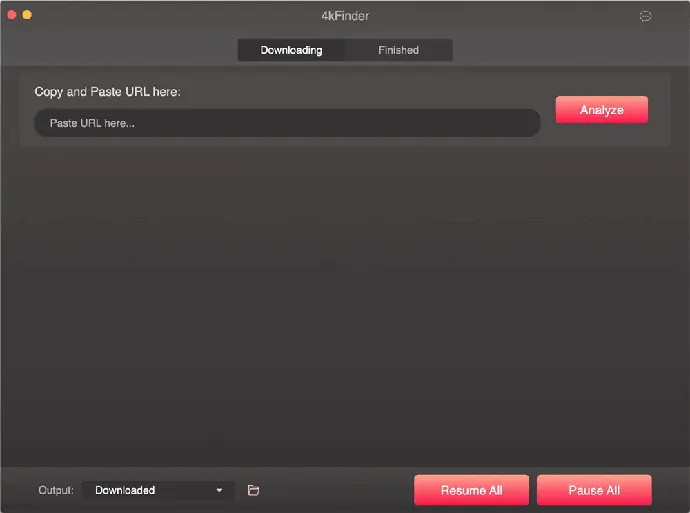
最初に行う必要があるのは、4kFinderビデオダウンローダーをダウンロードすることです。 ダウンロードが完了したら、それをクリックしてMacデバイスにインストールします。 次に、権限を付与して起動し、プライバシーポリシーに同意します。
ステップ2.YouTubeまたは他のWebサイトにアクセスし、アドレスバーのビデオリンクをコピーします。
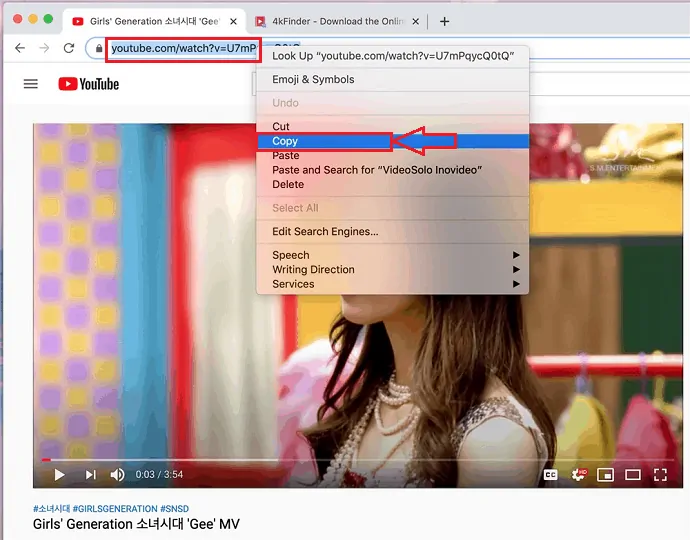
4kFinder Video Downloaderをインストールしたら、最小化して起動します。 次に、ビデオをダウンロードするYouTubeまたはその他のWebサイトを開きます。
ビデオの再生中に、検索バーにカーソルを置いてそのURLをコピーし、右クリックします。 次に、上の画像に示すようにオプションが表示されます。 [コピー]オプションをクリックします。 または、キーボードからCtrl + Cを押すだけでコピーできます。
ステップ3.ビデオURLを4kFinderビデオダウンローダーの検索バーに貼り付け、[分析]をクリックします。
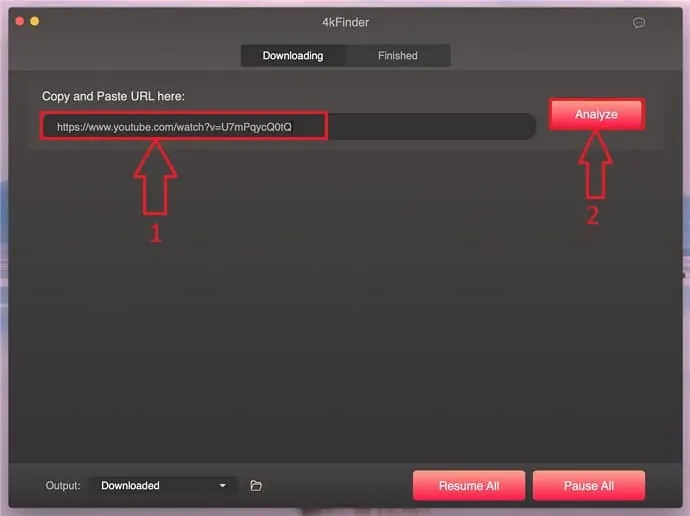
前の手順で、ビデオのURLがクリップボードにコピーされます。 次に、最大化するか(以前に最小化した場合)、4kFinderビデオダウンローダーを開きます。 4kFinderビデオダウンローダー画面には、ビデオURLを貼り付けるための長方形の検索バーが1つ表示されます。
次に、その検索バーにビデオのURLを貼り付けます。 ビデオのURLを貼り付けたら、検索バーの横にある[分析]オプションをクリックします。 分析オプションをクリックすると、4kFinder VideoDownloaderソフトウェアがビデオURLを分析してダウンロードします。
ステップ4:ビデオとオーディオの品質を選択する
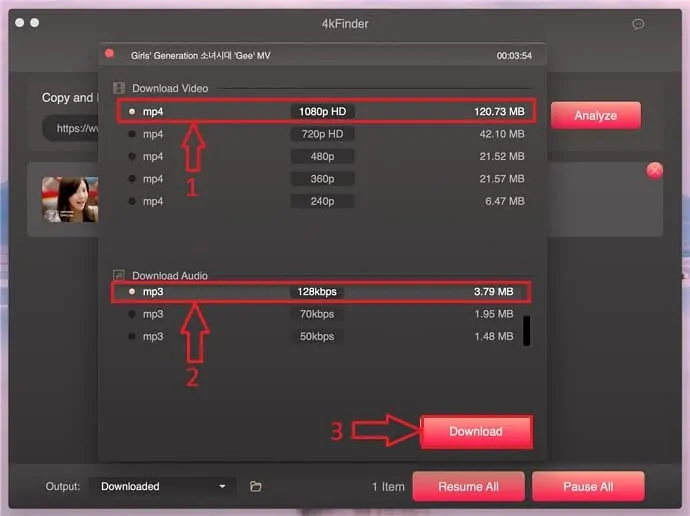
ビデオURL分析が完了すると、プログラムは新しいウィンドウをポップアップし、ビデオとオーディオの品質を選択できます。 両方の品質を選択したら、画面の下部にある[ダウンロード]オプションをクリックします。
ヒント: YouTubeプレイリストをMP3に変換する場合は、出力形式としてMP3を選択してください。オーディオビットレートは最大120 kbps、70kbpsで利用できます。
ステップ5.YouTubeビデオがMacに保存されるまでしばらく待ちます
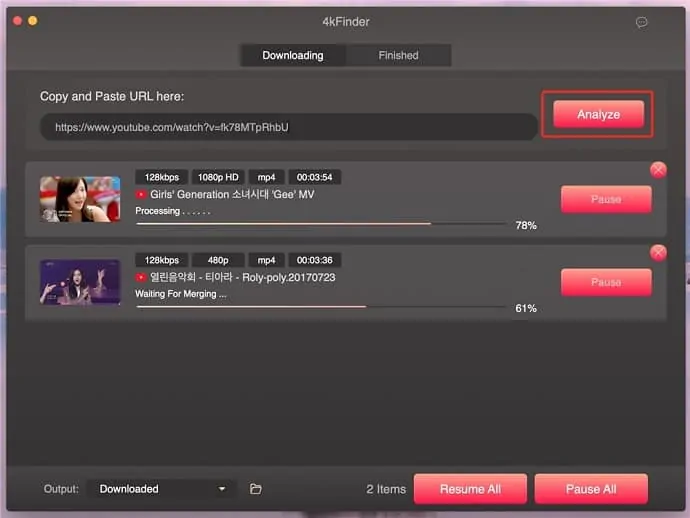
ダウンロードオプションをクリックすると、ビデオのダウンロードが開始されます。 ビデオがMacにダウンロードされるまでしばらく待ちます。
ダウンロード時間は、ビデオ時間、ビデオ品質、インターネット速度によって異なります。
ダウンロードが完了すると、プログラムはダウンロードしたファイルのマージを開始します。しばらくお待ちください。
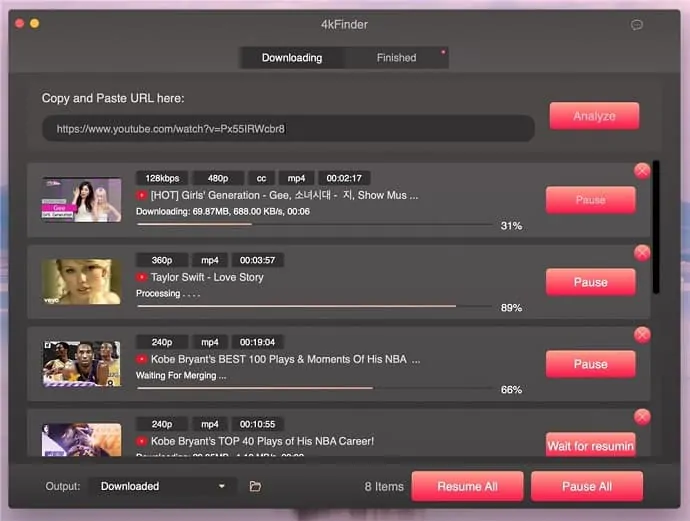
ヒント:動画を追加して、バッチでダウンロードすることもできます。
ステップ6:[完了]メニューをクリックします
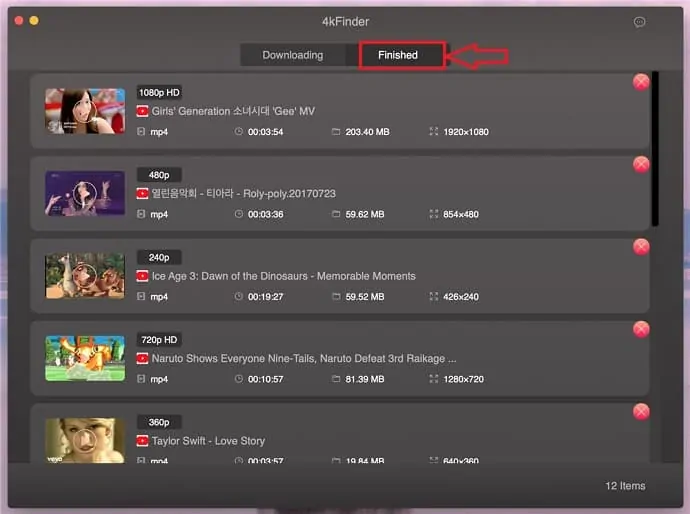
ダウンロードが完了したら、「完了」メニューをクリックしてください。すべてのビデオのダウンロード履歴を表示できます。
ダウンロードしたすべてのビデオがMP4形式であり、Macの出力フォルダに保存されます。
次に、ビデオ「Reveal in Finder」を右クリックしてください。ダウンロードされたすべてのビデオがMP4形式で表示され、Macの出力フォルダに保存されます。
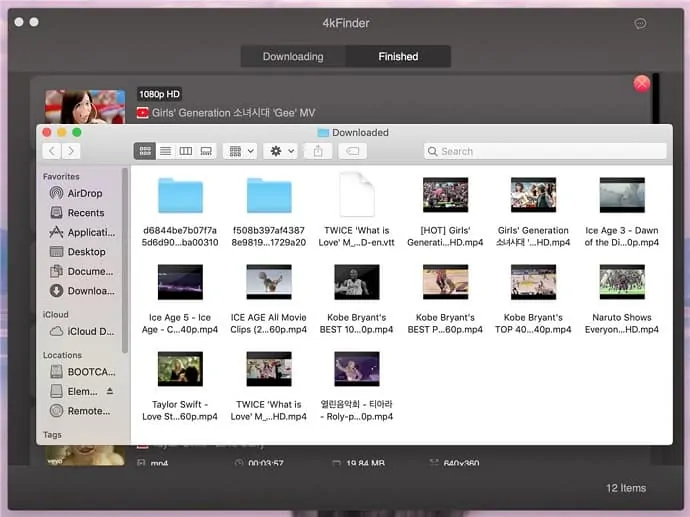
素晴らしい! 4kFinder VideoDownloaderを使用してYouTubeビデオとプレイリストをMacにダウンロードすることに成功しました。 これで、ダウンロードしたビデオをQuicktimeで直接再生したり、MacからiPhone、iPad、iPod touch、Android、その他のMP4プレーヤーに転送してオフラインで再生したりできます。
推定費用: 29.95米ドル
供給:
- 4kFinderビデオダウンローダー
ツール:
- 4kFinderビデオダウンローダー
材料:ソフトウェア
結論
4kFinder Video Downloaderは、市場で最高のソリューションの1つであり、オンラインのYouTubeビデオをMacまたはWindowsに簡単にダウンロードできます。 アプリケーションは、信頼性が高く、安全で、効果的です。 YouTubeビデオをコンピューターに保存して、ローカルドライブから他のデバイスに転送してオフラインで再生できるようにすることもできます。 あなたのように、私もアプリケーションのモバイル版の到着を楽しみにしています。
- あなたが好きかもしれません:MACでレコードをスクリーニングする方法
- 新しいMacをセットアップする方法
Macレビュー用のこの4kFinderビデオダウンローダーが気に入っていただければ幸いです。 あなたがそれを好きなら、あなたの友人とそれを共有することによって私にお願いします。 FacebookとTwitterでWhatVwantをフォローしてください。 定期的な更新については、YouTubeのWhatVwantチャンネルに登録してください。
